Xem các phiên bản trước của tệp
Nếu tệp của bạn được lưu trữOneDrive hoặc SharePoint trong Microsoft 365, bạn có thể quay lại phiên bản tệp trước đó. Điều này vô cùng quan trọng nếu bạn mắc lỗi, bạn gặp sự cố với phần mềm có hại hoặc vi rút hoặc bạn chỉ thích phiên bản trước. Điều này cũng rất quan trọng khi bạn đang cộng tác với người khác và ai đó thực hiện thay đổi mà bạn không muốn có trong tệp.
Trải nghiệm Lịch sử Phiên bản tương tự trên các ứng dụng của bạn.
Quan trọng: Lịch sử phiên bản trong Microsoft 365 chỉ hoạt động đối với các tệp được lưu trữ trong OneDrive hoặc SharePoint trong Microsoft 365. Để biết thêm thông tin, hãy xem mục Lưu tài liệu vào OneDrive của bạn.
Chọn tab cho phiên bản ứng dụng Microsoft 365 mà bạn hiện đang sử dụng để xem hướng dẫn phù hợp với ứng dụng của bạn.
Tìm hiểu cách Lịch sử Phiên bản giúp bạn xem những thay đổi đã được thực hiện trong tệp, so sánh các phiên bản khác nhau hoặc khôi phục phiên bản bạn muốn:

-
Mở tệp bạn muốn xem.
-
Bấm vào tiêu đề tệp của bạn và chọn Lịch sử phiên bản.
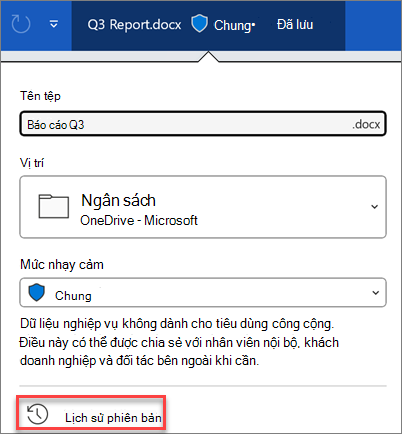
-
Chọn một phiên bản để mở trong một cửa sổ riêng.
-
Nếu bạn muốn khôi phục phiên bản trước đã mở, hãy chọn Khôi phục.
Quan trọng: Nếu trải nghiệm của bạn trông khác, hãy chọn một trong các tab ở trên để thử hướng dẫn cho phiên bản khác.
-
Mở tệp bạn muốn xem.
-
Đi tới Lịch sử > của Tệp.
Lưu ý: Nếu bạn không thấy mục Lịch sử trên ngăn dẫn hướng, có thể bạn đang sở hữu phiên bản có đăng ký của Microsoft 365. Chọn nút Thông tin trên ngăn dẫn hướng và xem liệu bạn có thể truy nhập Lịch sử Phiên bản ở đó không.
-
Chọn một phiên bản để mở trong một cửa sổ riêng.
-
Mở tệp bạn muốn xem.
-
Nếu bạn đang sử dụng Microsoft 365 for Mac, hãy chọn tên của tài liệu trên thanh tiêu đề của ứng dụng, rồi chọn Duyệt Lịch sử Phiên bản.
Nếu bạn đang sử dụng phiên bản Office for Mac cũ hơn, hãy chọn Tệp để > Lịch sử Phiên bản.
-
Chọn một phiên bản để mở trong một cửa sổ riêng.

-
Mở tệp bạn muốn xem.
-
Bấm vào tiêu đề tệp của bạn và chọn Lịch sử phiên bản.
-
Chọn một phiên bản để mở.
-
Nếu bạn muốn khôi phục phiên bản trước đã mở, hãy chọn Khôi phục.
Lưu ý: Nếu đăng nhập bằng tài khoản Microsoft cá nhân, bạn có thể truy xuất 25 phiên bản gần nhất. Nếu bạn đăng nhập bằng tài khoản cơ quan hoặc trường học, số phiên bản sẽ phụ thuộc vào cấu hình thư viện của bạn.
SharePoint trong Microsoft 365 bản
Nếu bạn làm việc trong môi trường SharePoint trong Microsoft 365 bạn có một số công cụ lập phiên bản mạnh mẽ trong tầm tay. SharePoint trong Microsoft 365 thư viện cung cấp tính năng theo dõi phiên bản, chia sẻ và lưu trữ thùng rác khi bạn xóa nội dung nào đó. Để biết thêm thông tin về lập phiên bản trong SharePoint trong Microsoft 365, hãy xem:
Lập phiên bản hoạt động như thế nào trong danh sách hoặc thư viện SharePoint
Khôi phục phiên bản trước đó của một mục hoặc tệp trong SharePoint
Bật và đặt cấu hình lập phiên bản cho một danh sách hoặc thư viện











